
إن أردت حذف الأغاني من جهاز iPod، وكان جهازك من نوع iPod Nano الجديد، وتتساءل عن كيفية إجراء ذلك.
في حال أردت حذف الأغاني من iPod Nano، وتتساءل عن الطريقة، فقد استمتعت بجميع ملفات الموسيقا الموجودة على ipod nano وحان الوقت لحذفها وتوفير المساحة لأغانٍ جديدة، فأنت تقرأ المقال المناسب، حيث سنعرِّفك على طريقة حذف الأغاني من جهاز iPod Nano بسهولة باستخدام أداة النقل في iPod Dr.Fone - Phone Manager (iOS)، والتي ستمكِّنك من حذف جميع الأغاني على جهاز iPod nano في الحال، ودون حذف الأغاني الموجودة في iTunes.
يكمن السبب الأول والرئيس لحذف الأغاني من جهاز iPod Nano في حاجتك لإضافة ملفات موسيقا جديدة ولكنك لا تستطيع الحذف بسبب قلة المساحة المتوفرة، وسيتوجب عليك حينها أن تحذف الموسيقا من الجهاز، وذلك نظراً لصغر مساحة تخزين iPod Nano والتي تمكن المستخدمين من إضافة بعض الأغاني.
الجزء 1. حذف الأغاني من iPod Nano باستخدام أداة نقل iPod
يعد Wondershare Dr.Fone - Phone Manager (iOS) أفضل خيار متاح عبر الإنترنت لحذف الأغاني من جهاز iPod بسهولة ودون مواجهة أي مشكلة، يمكن لأداة Wondershare Dr.Fone - Phone Manager (iOS) أن تحذف مجموعةً من الأغاني من iPod shuffle وiPod Nano وiPod Classic وiPod Touch على عكس iTunes حيث عليك حذف الأغاني واحدةً تلو الأخرى، فعلى الرغم من أن iTunes يسمح لك بحذف الأغاني من iPod Nano، فعليك بذل مجهود كبير لإنجاز تلك العملية، في حين أنه يمكن لأداة Wondershare Dr.Fone - Phone Manager (iOS) إجراء ذلك بكل سهولة إضافةً لكون واجهة المستخدم مذهلة وسهلة الاستخدام بالنسبة لجميع المستخدمين، فلن تحتاج لأي خبرة تقنية لحذف الأغاني من iPod باستخدام Dr.Fone - Phone Manager (iOS).

Dr.Fone - Phone Manager (iOS)
نقل ملفات MP3 من iPhone وiPad وiPod إلى الحاسوب دون استخدام iTunes
- نقل الموسيقا والصور والفيديوهات وجهات الاتصال ورسائل SMS القصيرة والتطبيقات وغيرها إضافةً لإدارتها وتصديرها واستيرادها.
- إجراء نسخ احتياطي للموسيقا والصور والفيديوهات ورسائل SMS القصيرة والتطبيقات وغيرها على الحاسوب واستعادتها بسهولة.
- نقل الموسيقا والصور والفيديوهات وجهات الاتصال والرسائل وغيرها من هاتف إلى آخر.
- نقل ملفات الوسائط بين أجهزة iOS وiTunes.
- يدعم جميع أنواع أجهزة iPhone وiPad وiPod أياً كان إصدار نظام iOS.
حذف الأغاني من iPod Nano بنقرة واحدة باستخدام أداة نقل iPod Dr.Fone - Phone Manager (iOS)
سيعرِّفك هذا الجزء من المقال على طريقة حذف الأغاني من iPod Nano باستخدام أداة نقل iPod.
الخطوة 1: حمِّل البرنامج على حاسوبك وثبِّته لتبدأ بالعملية، ثم اختر ميزة "Phone Manager"، حيث يتوافق هذا البرنامج كلياً مع الحواسيب التي تعمل بأنظمة Windows 10 وWindows 8 وWindows 7 وWindows XP وWindows Vista إضافةً لنظام Mac. فشغِّله لتظهر النافذة الأساسية.
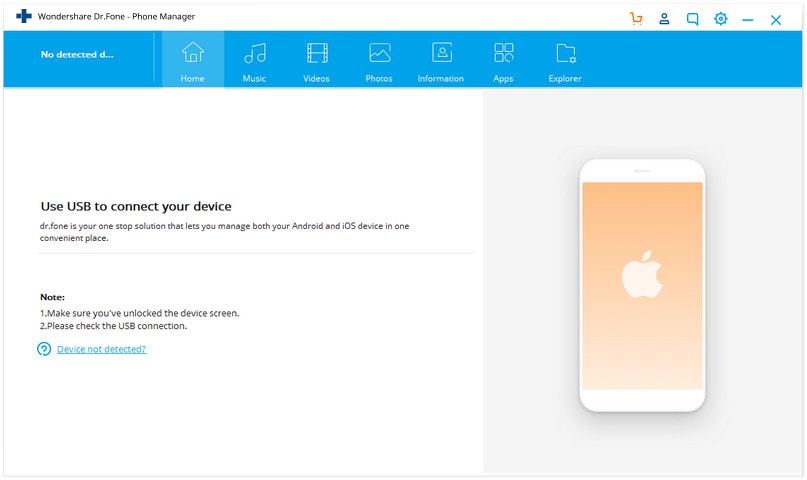
الخطوة 2: صِل جهاز iPod بالحاسوب باستخدام وصلة USB لتتمكن من حذف الموسيقا من الجهاز بسهولة، حيث سيُكتشف iPod Nano خلال 5 ثوان بالحد الأقصى، ليظهر بعد ذلك iPod على الشاشة الرئيسة لبرنامج Dr.Fone - Phone Manager (iOS) مع عرض المساحة الخالية ضمنه.

الخطوة 3: بعد ظهور iPod وتوفره على الشريط العلوي انقر على "Music"، حيث ستُدرَج قائمة بجميع الأغاني الموجودة على ipod nano، فحدِّد المربعات الموجودة أمام الأغاني التي تريد حذفها، ثم انقر على "Delete" أو انقر بزر الفأرة الأيمن على الأغاني المُحدَّدة وانقر على زر "Delete".
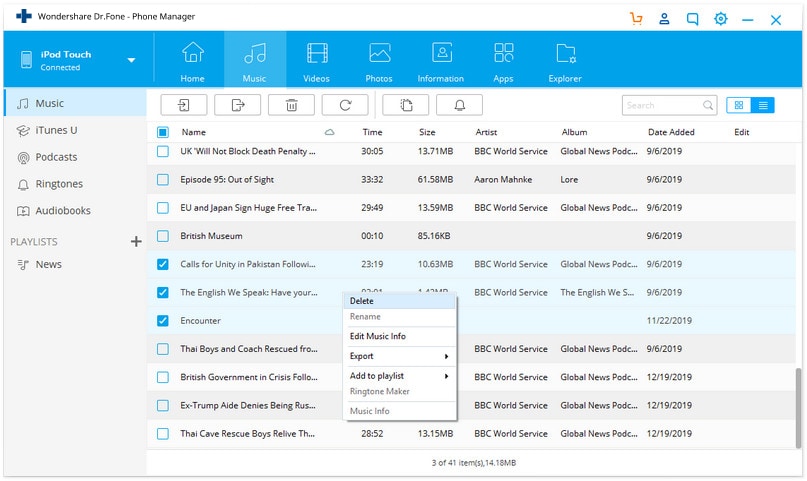
الخطوة 4: سيطلب Dr.Fone - Phone Manager (iOS) تأكيداً قبل حذف الأغاني، فانقر على زر "Yes" الموجود في نافذة التأكيد المنبثقة، لتُحذَف الأغاني من iPod.
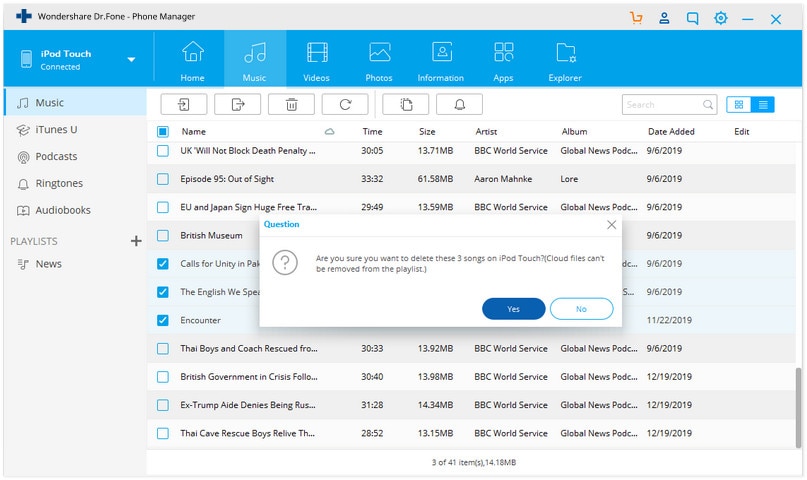
حذف قائمة التشغيل من iPod Nano
إضافةً لحذف الأغاني من iPod Nano يمكنك مسح قوائم التشغيل المعروفة، فانقر على "Playlist" الموحودة في الشريط الجانبي الأيسر، واختر قوائم التشغيل التي تريد حذفها من ضمن نافذة قائمة التشغيل ثم انقر على "Delete"، أو انقر بزر الفأرة الأيمن لاختيار Delete.
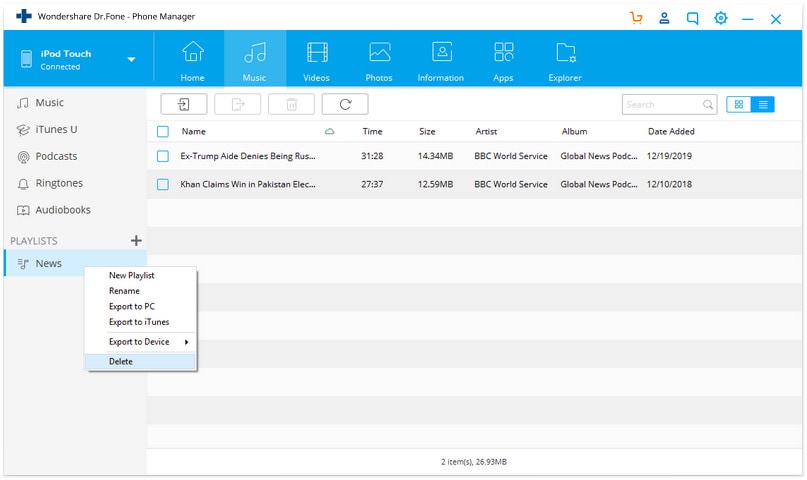
فيديو تعليمي: حذف الأغاني من iPod Nano
الجزء 2. حذف الأغاني من iPod Nano باستخدام iTunes
يمكن لمستخدمي iTunes أن يحذفوا الأغاني من iPod Nano من خلاله، حيث تتوفر طريقة لحذف الأغاني من iPod باستخدام iTunes، وهي طريقة جيدة، ولكنها لا تمكِّنك من حذف الأغاني دفعةً واحدةً، وسيتوجب عليك حذفها واحدةً تلو الأخرى إضافةً لضرورة امتلاكك الخبرة التقنية قبل أن تتبع هذه الطريقة، فلحذف الأغاني من iPod Nano باستخدام iTunes اتبع الدليل التالي.
ينبغي تثبيت الإصدار الأخير من iTunes على حاسوبك لتتمكن باستخدامه من حذف الأغاني من iPod Nano، ثم باشر بتوصيل iPod مع iTunes باستخدام وصلة USB وشغِّل iTunes في حال لم يُشغَّل تلقائياً، وانقر على أيقونة الجهاز حالما يتصل مع iTunes ثم انتقل إلى صفحة الملخص لجهاز iPod، حيث سيتوجب عليك تحديد خيار "Manually manage music and videos" من ضمن قائمة الخيارات المتوفرة في صفحة الملخص والنقر على زر "Apply" في أسفل الصفحة، ثم انقر على زر "Music" الموجود ضمن قسم "On my device"، وستظهر ملفات الموسيقا المتوفرة في جهازك iPod، وحدِّد بعد ذلك الموسيقا التي تريد حذفها، وذلك بالنقر عليها بزر الفأرة الأيمن ثم انقر على زر "Delete"، لتُحذَف بذلك الموسيقا من iPod.

الجزء 3. نصائح لحذف الأغاني من iPod Nano
الحذف باستخدام طريقة المزامنة
يمكِّنك iTunes من حذف الأغاني من iPod Nano بسهولة، ولكن يتعذر حذفها دفعةً واحدة، ولذلك يمكنك مزامنة مجلَّد الموسيقا مع مكتبة فارغة لحذف الأغاني دفعةً واحدةً من iPod، ولكن لا تنسى بأنك لن تتمكن من حفظ أي أغنية، وبتلك الطريقة ستُحذَف جميع الأغاني.
إجراء نسخ احتياطي للأغاني قبل الحذف
يجب أن تُدرك بأنه بعد حذف الأغاني من iPod Nano لن تتمكن من استرجاعها، لذلك يُنصَح بإجراء نسخ احتياطي للأغاني على مكتبة حاسوبك قبل حذفها من iPod Nano، وحينها لن تفقدها، وستتمكن من إضافتها ثانيةً فيما بعد، ويمكنك استخدام Wondershare Dr.Fone - Phone Manager (iOS) لإجراء نسخ احتياطي للأغاني على حاسوبك، حيث يمكِّنك من إجراء نسخ احتياطي للأغاني على الحاسوب بصورة متقنة في 3 خطوات، انقر على الموسيقا music وحدِّد الأغاني ثم انقر على زر Export وانقر بعد ذلك على Export to computer، وهذا كل ما في الأمر.

حمِّل أداة نقل iPod لإجراء نسخ احتياطي للموسيقا وحذفها من iPod Nano.
iPhone خطأ
- استعادة بيانات iPhone
- استرداد علامات تبويب Safari المحذوفة من iPad
- إلغاء حذف مقاطع فيديو iPod
- استعادة البيانات المحذوفة أو المفقودة من iPhone 6 Plus
- استعادة البيانات من جهاز iPad التالف بسبب المياه
- استعادة الفيلم المفقود من iPod
- استرداد البيانات المفقودة من جهاز iPhone مكسور
- استعادة البيانات من كلمة مرور iPhone
- استعادة رسائل الصور المحذوفة من iPhone
- استرداد مقاطع الفيديو المحذوفة من iPhone
- استعادة بيانات iPhone لا تعمل بشكل دائم
- برنامج Internet Explorer لأجهزة iPhone
- استرداد البريد الصوتي المحذوف
- تعليق iPhone على شاشة شعار Apple
- جهات الاتصال مفقودة بعد تحديث iOS 13
- أفضل 10 برامج لاستعادة بيانات iOS
- حلول مشاكل iPhone
- iPhone "مشكلة إعدادات"
- إصلاح فون الرطب
- iPhone "مشاكل لوحة المفاتيح"
- iPhone "مشكلة الصدى"
- iPhone "مستشعر القرب"
- iPhone مقفلة
- iPhone "مشاكل الاستقبال"
- مشاكل iPhone 6
- مشاكل الهروب من السجن iPhone
- iPhone "مشكلة الكاميرا"
- iPhone "مشاكل التقويم"
- iPhone "مشكلة الميكروفون"
- فون تحميل المشكلة
- iPhone "القضايا الأمنية"
- iPhone "مشكلة الهوائي"
- الحيل فون 6
- العثور على iPhone بلدي مشاكل
- iPhone المسألة فيس تايم
- iPhone مشكلة GPS
- iPhone مشكلة فيس بوك
- iPhone "مشاكل الصوت"
- iPhone "مشكلة اتصال"
- مشكلة منبه iPhone
- iPhone "المراقبة الأبوية"
- إصلاح فون الإضاءة الخلفية
- iPhone "حجم المشكلة"
- تنشيط فون 6s
- iPhone المحموم
- iPhone جهاز الالتقاط الرقمي
- استبدال البطارية فون 6
- iPhone البطارية
- iPhone "شاشة زرقاء"
- iPhone "للبطارية"
- iPhone "مشكلة البطارية"
- استبدال iPhone الشاشة
- iPhone "شاشة بيضاء"
- فون متصدع الشاشة
- إعادة تعيين كلمة المرور في البريد الصوتي
- iPhone "مشكلة استدعاء"
- iPhone "مشكلة الجرس"
- iPhone "مشكلة الرسائل النصية"
- iPhone "لا مشكلة الاستجابة"
- iPhone "مشاكل المزامنة"
- مشاكل شحن iPhone
- iPhone "مشاكل البرامج"
- iPhone "سماعة رأس المشاكل"
- iPhone "مشاكل الموسيقى"
- iPhone "مشاكل البلوتوث"
- iPhone "مشاكل البريد الإلكتروني"
- تحديد فون مجددة
- iPhone لا يمكن الحصول على اتصال بريد
- iPhone هو "توصيل ذوي" لايتون

